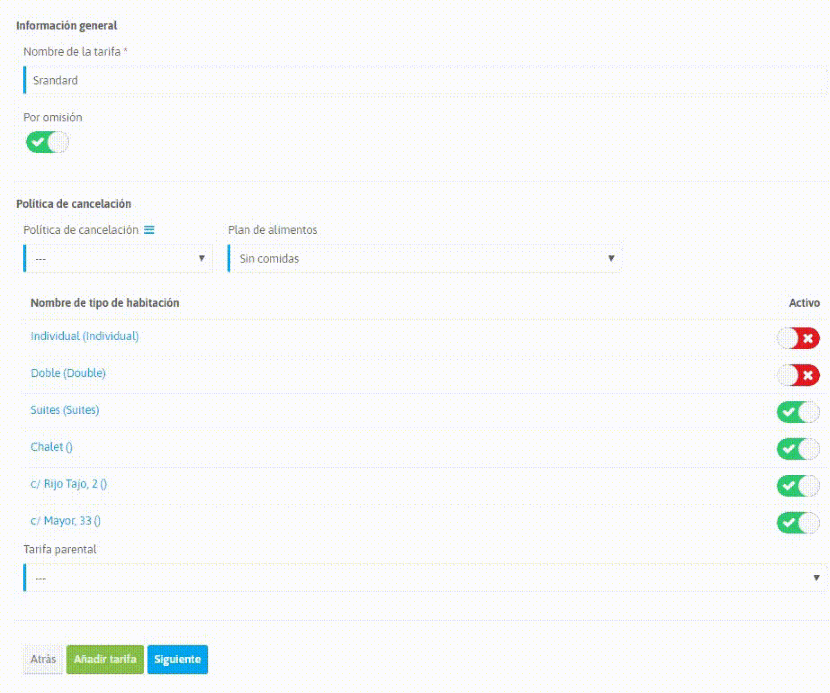Cada cuenta de OtelMS es universal: configuración de habitaciones, tarifas, plantillas de formas, información sobre la entidad legal se configura individualmente, de acuerdo con las reglas del tipo de alojamiento.
Después de registrarse en el sitio, debe abrir el enlace que le llega al correo e iniciar sesión en su cuenta.
Los pasos de la configuración se muestra en la parte superior de la pantalla. Siempre existe la oportunidad de volver a cualquiera de los pasos anteriores.
Los nueve pasos del asistente de configuración inicial:
- Empezar
- Datos de la propiedad
- Añadir tipos de habitaciones
- Temporadas
- Tarifas
- Datos legales
- Fuentes
- Impuestos y pagos
Importante!Los campos marcados con « * » son obligatorios, sin esta información no será posible pasar al siguiente paso. La información que se ingresa en todas las etapas se puede corregir después de completar el Asistente de configuración inicial. |
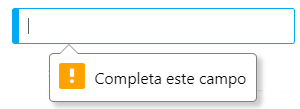
Si faltará algún dato, el sistema no permitirá abrir siguiente paso y mostrará una notificación al lado del campo.
En cada paso a la derecha puede encontrar las respuestas a las preguntas mas frecuentes que explican en detalle qué información debe ingresarse. Cuando hace clic en la pregunta le aparece el texto.
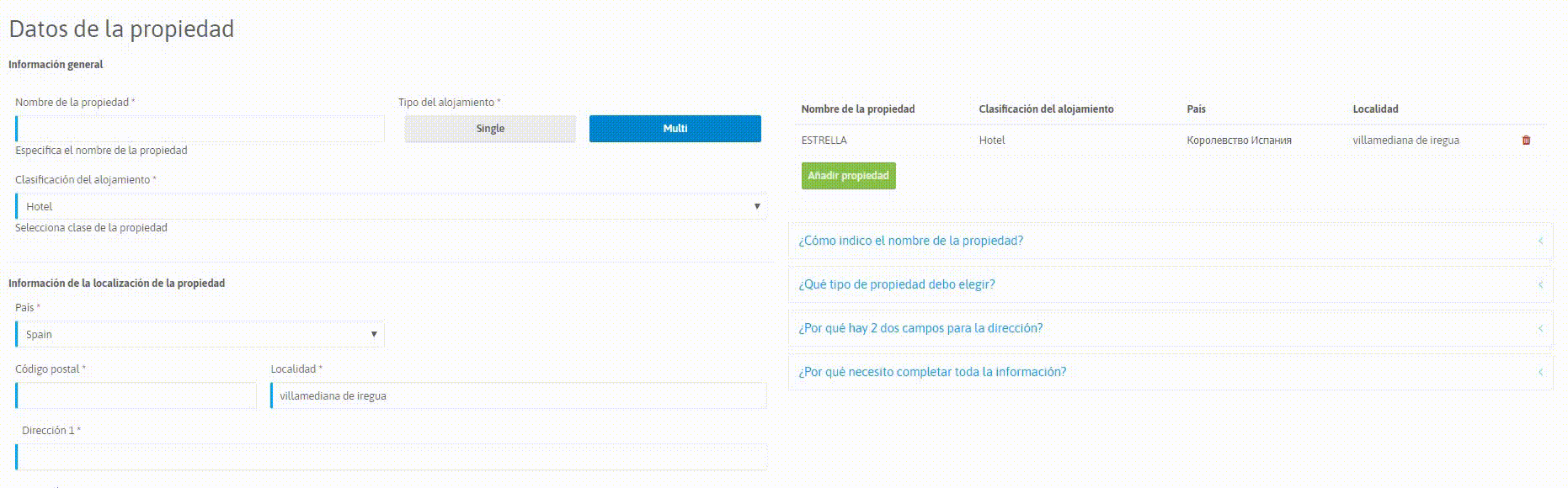
Después de pasar todоs los pasos del asistente de configuración inicial, es posible corregir la información ingresada en la Configuración.
Empezar
Aquí debe elegir:
- Selecciona el idioma de la interfaz del sistema.
- La moneda principal que se utilizará en los tarifas.
- Elija el país en el que se encuentra el alojamiento.
- Formato de fecha en las plantillas de formas
Datos de la propiedad
En este paso debe especificar información general sobre el alojamiento.
Los campos para rellenar se agrupan en bloques:
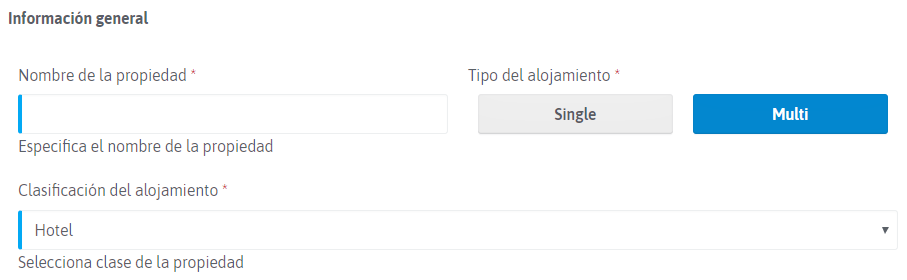
- Tipo de alojamiento *: haga clic en el botón con el nombre del tipo de alojamieento que coincide con el suyo. Si sus alojamientos se encuentran en diferentes direcciones, entonces para cada dirección debe crear una nueva propiedad; es necesario para asignar a cada alojamineto coordenadas GPS exactas y descripciones.
- Clasificación del alojamiento *: seleccione de la lista la clase exacta o la más parecida que corresponde a la realidad.
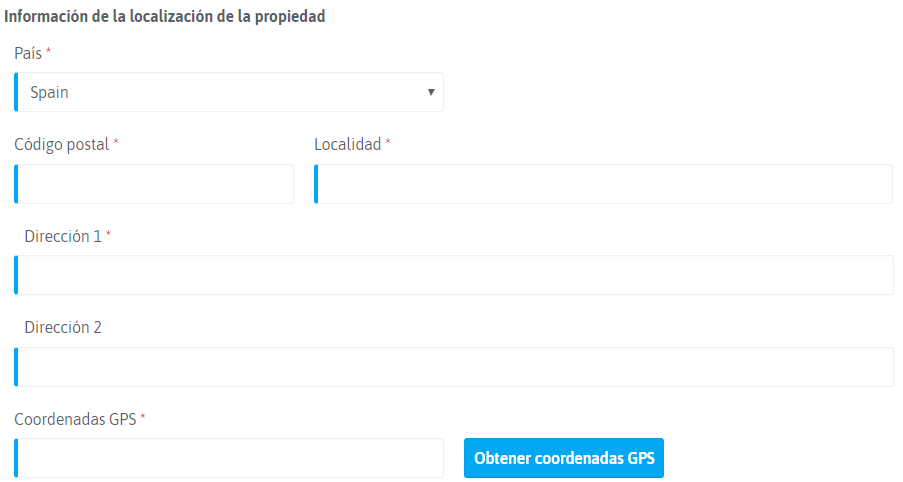
- Para indicar coordenadas GPS – haga clic en el botón «Obtener coordenadas GPS» – el sistema genera automáticamente datos basados en la información que ha indicado mas arriba.

Indique la información de contacto (teléfono en formato internacional con «+»).
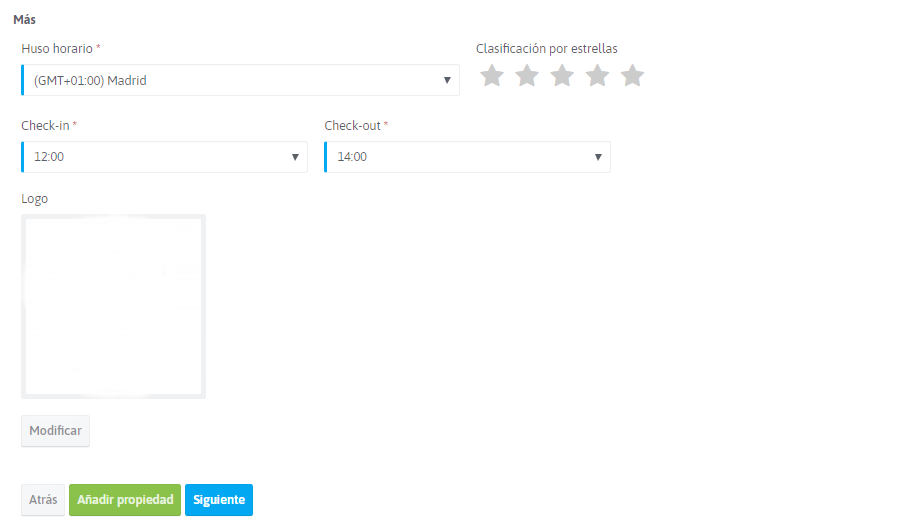
Despues de ingresar la información puede pasar al sigueinte paso.
Añadir tipos de habiraciones
En este paso, tiene que indicar los tipos de habitaciones de su alojamiento para formar el calendario y la posterior sincronización con los canales de venta.
Los campos obligatorios son:
- Selecciona la propiedad* – si en el paso anterior ha creado varias propiedades, tiene que seleccionar el nombre de la propiedad a la que va a añadir los tipo de habetaciones.
- Nombre del tipo de habitación*: se indica en cualquier idioma.
- Nombre corto *: se muestra en algunas secciones del sistema (puede duplicar el nombre completo que ha indicado arriba).
- Seleccionar tipo de habitación: se asigna «Apartamento» de forma predeterminada.
- Área *: indique el área en metros cuadrados.
- Dormitorios *: indique la cantidad de domitorios que hay en cada habitación de este tipo.
- Baños *: indique el número de baños que hay en cada habitación de este tipo.
- Sala de estar: se activa si las habitaciones de este tipo tienen una sala de estar en la que se proporcionan camas adicionales.
- Precio base *: indique el costo maximo que puede ser durante el año.
- Ocupación basica *: el número mínimo de personas a las cuales el precio de la habitación será mínimo (para el alojamiento tipo albergue, es decir, alojamiento con otro huésped compartido, la ocupaión básica y la ocupación máxima será 1, porque el precio se calcuala por camas y no por cantidad de personas alojadas en la habitación)
- Máximo de adultos *: el número máximo de personas a las que el precio por la habitación será máximo, teniendo en cuenta las camas supletorias.
- Máximo de niños *: indique cantidad de lugares para niños en la habitación, si el costo será diferente.
Haga clic en «Añadir tipo de habitación». Todos los tipos de habitaciones creados se mostrarán en la parte superior a la derecha:

Si ha creado varias propiedades – para ver qué tipos de habitaciones ha añadido a otra propiedad tiene que elegirla en el campo «Selecciona la propiedad*».
De esta manera se añaden todos los tipos de habitaciones del alojamiento; cuando todo esté listo, vaya al siguiente paso.
Importante!La cantidad de tipos de habitaciónes en el sistema debe coincidir o ser mayor que en los canales de venta para una sincronización correcta en el futuro. Puede editar tipos de habitaciónes después de pasar todos los pasos del Asistente de configuración inicial en «Configuracion». |
Añadir habitaciones
Se indica la cantidad de habitación (habitaciones o camas) de cada tipo de habitación creado en el paso anterior. En el caso de albergue, cada cama es una habitación.
- Seleccione la propiedad al que se agrega la habitación
- Seleccione el tipo de habitación a la que se añade la habitación
- Nombre *- indique el nombre de la habitación con un número o palabra
Importante! El nombre de la habitación debe ser único, es decir, no se tiene que repetir en ninguno de los tipos de habitaciones. Si el albergue no tiene numeración de camas, se indica nombre simbólico, por ejemplo, 1-1 (primera cama en la primera habitación). |
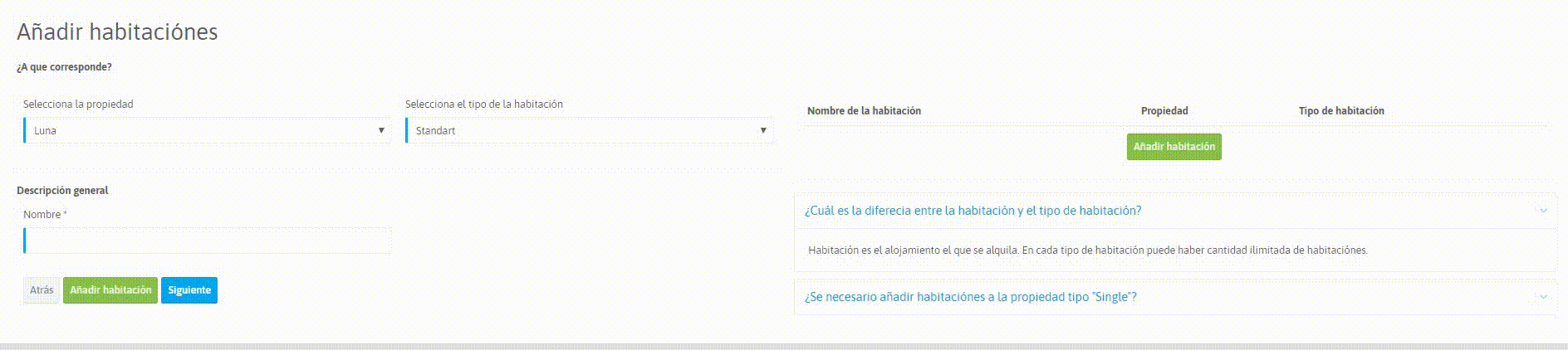
Esta informaión puede editar despues en Configuraciones, apartado Habitaciones.
De esta manera añada todas las habitaiónes a todos los tipos y continúe al siguiente paso.
Temporadas
En este paso, es necesario crear las temporadas que determinen los períodos de precios durante el año.
- Nombre *: indique el nombre convencional de la temporada en forma libre (por ejemplo, 2020-2021, temporada alta / baja, mayo-julio, etc.).
- Inicio de temporada *: seleccione la fecha actual en el calendario.
- Fin de temporada *: seleccione la fecha de finalización de la temporada.
Las temporadas creadas se mostraran a la derecha. Tiene que agregue todas las temporadas actuales «sin interrupciones», es decir, que todas las fechas esten incluidas en un período determinado. Durante el trabajo podrá agregar o editar las temporadas en la sección Temporadas. El costo se establece en la configuración de tarifas.
Importante! Las temporadas determinan durante qué período se cargan los precios y la disponibilidad para canales de venta. Los canales recomiendan abrir la posibilidad de reservar con al menos 1,5 años de anticipación. Esto afecta a la calificación del alojamiento en las consultas de búsqueda en los sitios. |
Tarifas
El sistema le permite crear número ilimitado de tarifas que se pueden usar tanto para la sincronización con canales de venta como para uso interno cuando se trabaja con reservas manualmente. En este paso, debe establecer los precios de los tipos de habitaciónes según las temporadas creadas en el paso anterior. Es obligatorio completar:
- Nombre de la tarifa *: indique el nombre de la tarifa en forma libre; se muestra en el sistema y en el motor de reserva.
 Active la selección predeterminada, el precio se extraerá automáticamente al crear manualmente una reserva en el sistema.
Active la selección predeterminada, el precio se extraerá automáticamente al crear manualmente una reserva en el sistema.
- Política de cancelación: cuando hace clic en el icono se abre una lista de reglas de cancelación, una de las cuales se puede agregar a la tarifa para mostrar las condiciones en el motor de reserva.
- Plan de alimentos: elija un plan de alimentos de la lista, que se incluye en la tarifa creada.
Anote el costo por temporada para cada tipo de habitación, después de ingresar toda la información, haga clic en «Añadir tarifa».
De esta manera tiene que agregue todas las tarifas necesarias para el trabajo (luego podrá hacer modificaciónes si es necesario en configutaciones de Tarifas).
Datos legales
En este paso, es aconsejable ingresar toda la información sobre la entidad legal que opera el hotel. Los datos de esta sección se muestran en plantilla de formas.
Los campos obligatorios son:
- Nombre legal *: indique el nombre de la entidad jurídica que presta los servicios de alojamiento.
- País: seleccione el país de registro de la entidad jurídica.
- Tipo de empresa: elija un tipo de propiedad de la lista.
Ingrese toda la información en los campos apropiados. Si en este momento no es posible especificar todos los datos, se pueden especificar más adelante en la Configuración del sistema.
Fuentes
En este paso, es necesario añadir todas las fuentes que proporcionan reservas, los nombres de los canales de venta con los que está cooperando en este momento.
De forma predeterminada, se agrega la fuente «Venta directa». Haga clic en aparecerá en la esquina superior a la derecha. Para crear otras fuentes, es necesario indicar el nombre en forma libre en ![]() cualquier idioma en el campo «Nombre de la fuente *» y hacer clic en «Añadir fuente». Es posible añadir las fuentes necesarias despues a través de la sección configuración de Sociedad.
cualquier idioma en el campo «Nombre de la fuente *» y hacer clic en «Añadir fuente». Es posible añadir las fuentes necesarias despues a través de la sección configuración de Sociedad.
Impuestos y pagos
Por el momento, el paso de impuestos y pagos está en desarrollo, en este paso, simplemente haga clic en ![]()
Después de pulsar al boton le aparese Tabla de reservas.
Por lo tanto, el asistente de configuración inicial está completado.

 English
English Русский
Русский Polski
Polski ქართული
ქართული Українська
Українська